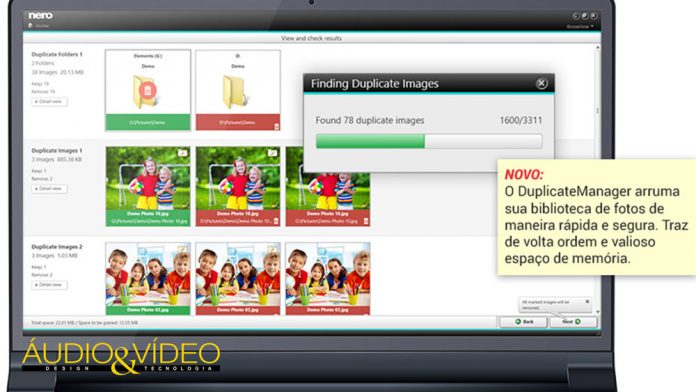Resolva a duplicidade com segurança
Foto Divulgação
Aqui temos duas questões: quantidade de arquivos e necessidade de espaço livre. Atualmente, tiramos tantas fotos que fica difícil organizar, sendo necessário também, utilizar de um espaço externo para armazená-las (normalmente a memória do celular não segura tudo).
Pois bem, é transferindo fotos e arquivos que o seu PC (ou HD externo) fica repleto de coisas, e diversas vezes, duplicadas, sem a gente perceber. Para nos ajudar com este problema, o Nero DuplicateManager, recém-lançado pacote multimídia Nero Platinum 2018, localiza fotos em duplicidade e as exclui de forma segura.
Além disso, ele fornece recomendações sobre quais arquivos devem ser salvos ou excluídos – possibilitando não apenas ganhar espaço como também preservar as fotos mais importantes e manter a biblioteca multimídia em boas condições.
O DuplicateManager realiza varreduras por arquivos com conteúdos idênticos copiados para várias unidades ou caminhos de pastas, com nomes idênticos ou diferentes, ou ainda por conteúdos em duplicidade copiados de forma acidental com nomes iguais ou diferentes. A detecção acontece em três etapas. Confira!
Passo 1
A página inicial do Nero DuplicateManager permite selecionar unidades e pastas como no Windows Explorer. Para seleção de múltiplas pastas/unidades, basta acionar a tecla de controle. Ao clicar em ‘Adicionar’, a ferramenta acrescenta uma ou várias pastas e unidades individuais, incluindo todo o sistema para detecção e limpeza. Ao pressionar o `Next/Próximo`, a detecção é realizada,
Passo 2
A tela seguinte mostra na parte superior os resultados das pastas duplicadas – e, logo abaixo, individualmente, as fotos em duplicidade. Se as pastas ou os arquivos estiverem marcados em verde, significa que é bom salvá-los, enquanto que pastas e imagens em vermelho foram classificadospara exclusão. Para cada uma das opções, o Nero DuplicateManager utiliza vários critérios baseados em metadados e dados de detecção de conteúdo.
Se preferir, o usuário poderá verificar ele mesmo a detecção de duplicidade, clicando duas vezes na miniatura das pastas ou simplesmente no botão “Visão Detalhada” situado no lado esquerdo da tela. Movendo o mouse sobre pastas ou imagens, ícones verdes ou vermelhos aparecerão, fornecendo controle total sobre o que se deseja excluir ou manter. As pastas e imagens marcadas em vermelho serão excluídas e colocadas na lixeira (vale apenas lembrar que arquivos que ficam na lixeira consomem espaço de armazenamento até que a lixeira seja limpa).
Passo 3
Uma vez finalizada a remoção, a página de status mostra na caixa vermelha a quantidade de dados excluídos. Se preferir verificar o que foi excluído, basta clicar em ‘Verificar’. Com o botão direito do mouse dá para excluir as imagens da lixeira ou restaurá-las. Se a decisão for pela não-exclusão permanente, as pastas aparecerão como limpas no Windows Explorer e na biblioteca de mídia, mas os arquivos permanecerão na lixeira. Caso queira apagar de vez o conteúdo em duplicidade excluído, é só clicar sobre o menu ‘Opções’ e selecionar ‘Excluir Permanentemente`. Prático e simples assim!
Mais informações estão disponíveis em www.nero.com/ptb